2 つの数字の間を数えるにはどうすればよいですか?
Excel では、COUNTIF 関数を使用して 2 つの数値の間でカウントできます。 COUNTIFS 関数を使用すると、数値の上限と下限を指定して、カウントする数値の範囲を作成できます。次の例には、年齢を含む名前のリストがあります。ここで、2 つの年齢、つまり 2 つの数字を数える必要があります。
Excelファイルを取得する
ダウンロード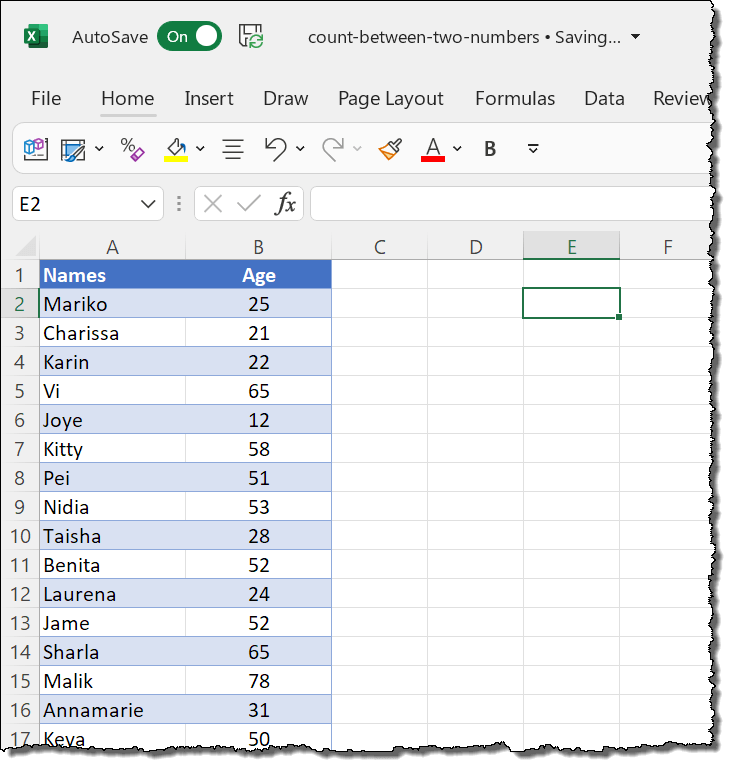
COUNTIFS を使用して 2 つの数値の間でカウントします。
次の手順に従って、COUNTIFS を使用して 10 から 25 までの数値を数える数式を作成できます。
- まずセルC1に「=COUNTIS(」と入力します。
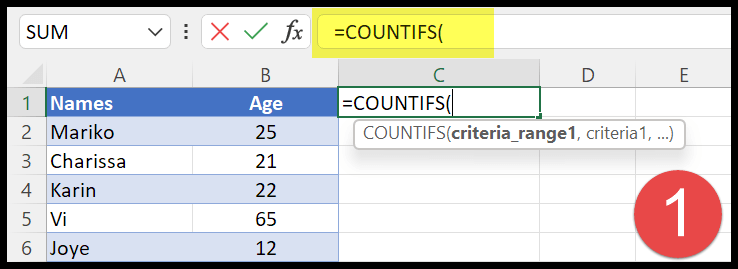
- その後、数値をカウントしたい範囲を参照します。
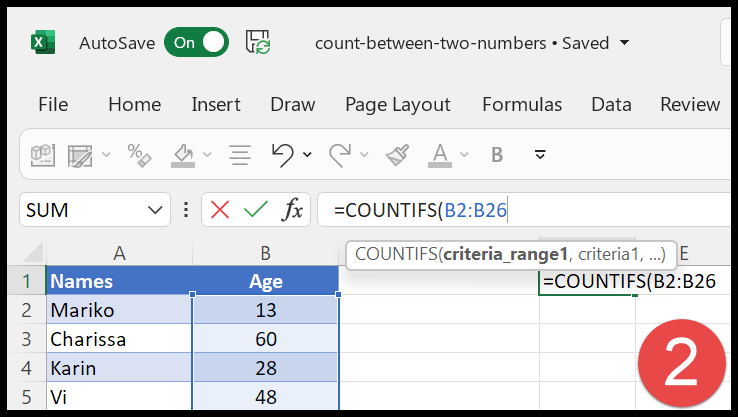
- 次に、先頭と等号を使用して先頭の番号を指定する必要があります。
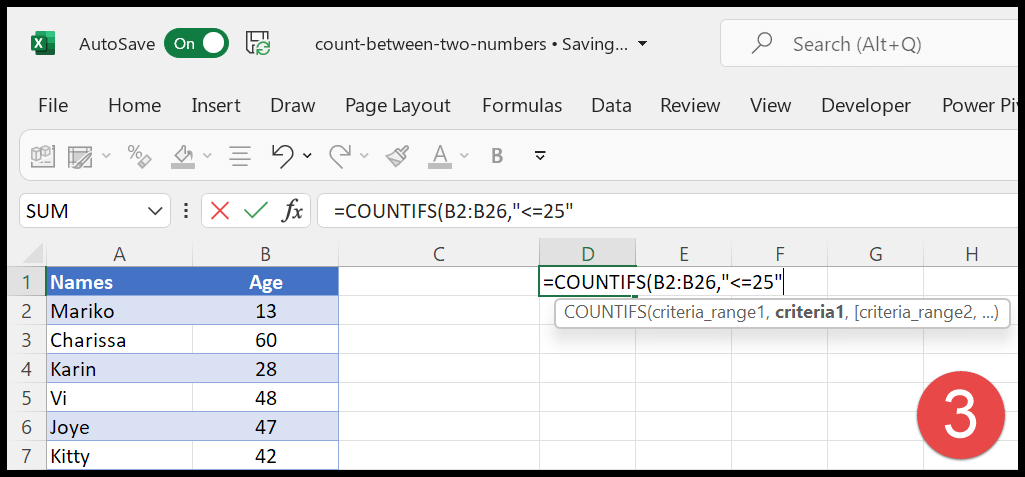
- ここからは、再び criteria2 の数値の範囲を参照する必要があります。
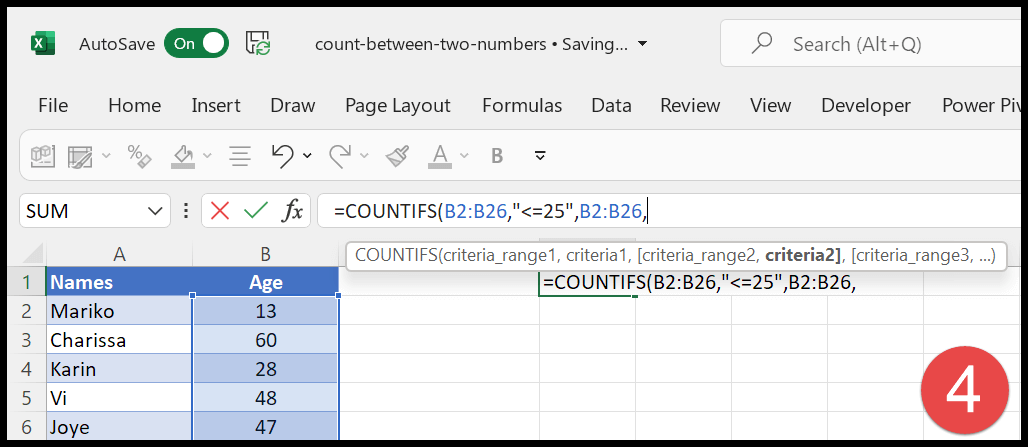
- 最後に、小記号と等号を使用して、カウント範囲内の 10 未満の数値を指定します。
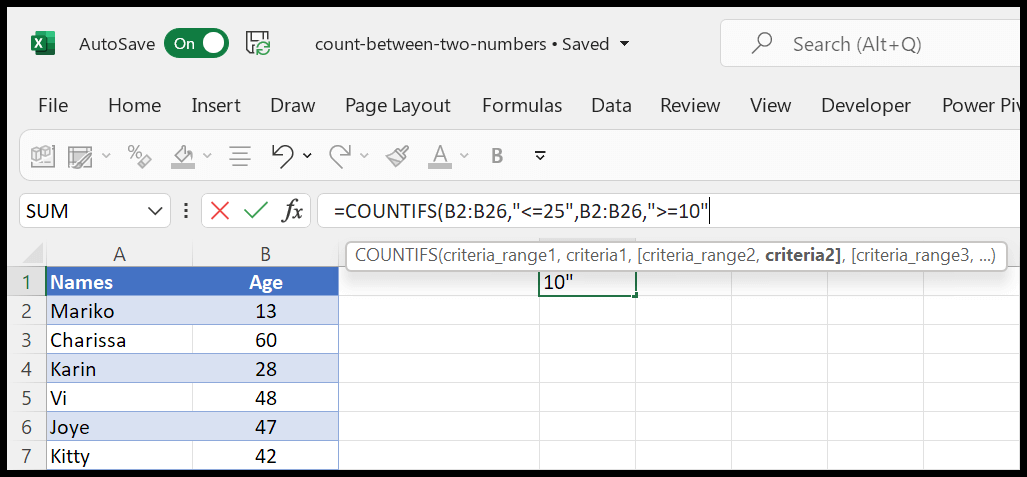
=COUNTIFS(B2:B26,"<=25",B2:B26,">=10")COUNTIFS は複数の基準を取得し、それらに基づいて値をカウントできます。この式を理解するには、それを 2 つの部分に分割する必要があります。
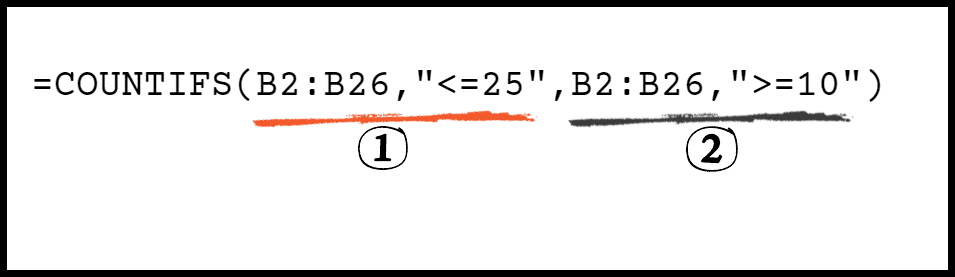
- まず、大文字と等号を使用して、カウントする数値の範囲と上位の数値を指定します。
- その後、下位の番号と番号の範囲を指定しました。
Excelファイルを取得する
ダウンロードSUMPRODUCT を使用して 2 つの数値の間のセルを数える
SUMPRODUCT 関数を使用して、2 つの数値の間にあるセルの数をカウントすることもできます。この数式では、SUMPRODUCT で INT 関数を使用する必要があります。以下の式を参照してください。
=SUMPRODUCT(INT(B2:B26>=10), INT(B2:B26<=25))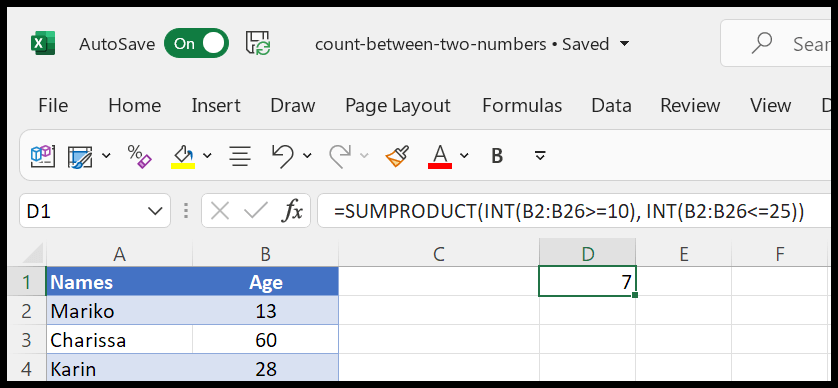
この式を理解するには、それを分割する必要があります。
最初の INT 関数では、数値を数えたいセル範囲を使用しました。 >= は、10 以上の数値のみを参照する記号です。また、1 を使用して 10 より大きいすべての数値を示す配列を返します。
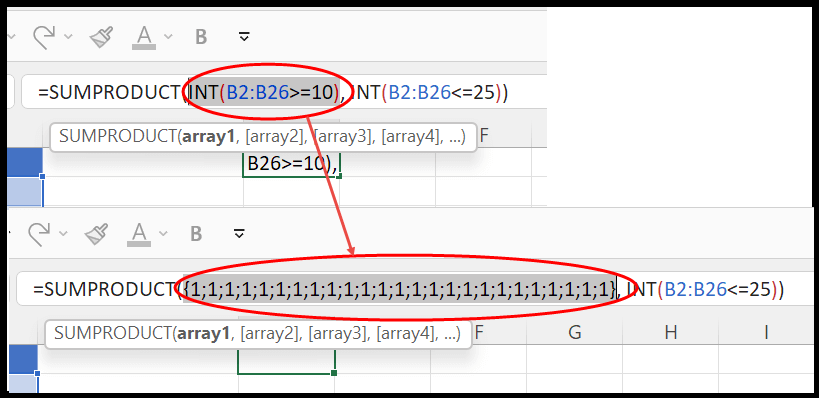
2 番目の INT 関数でも、25 以下の数値を考慮する同じ範囲が得られます。
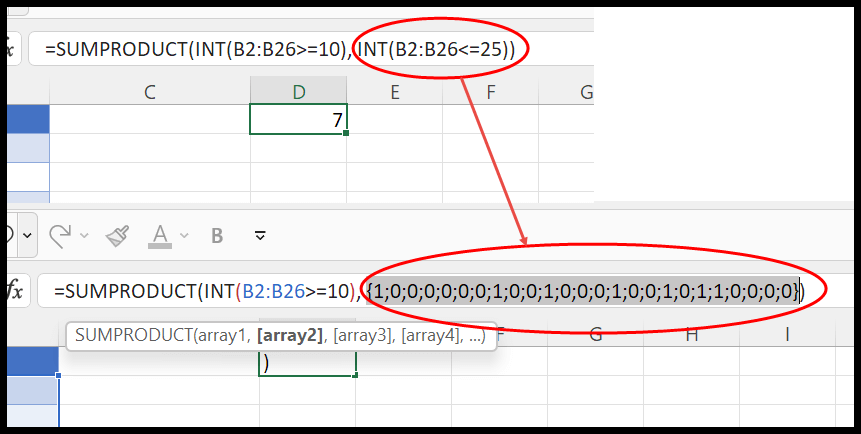
2 つの INT 関数を使用すると、2 つの異なる配列が作成されます。 1 つ目では、10 以上の各数値に 1 があり、2 つ目では、25 以下の値に 1 があります。

最後に、
- SUMPRODUCT は、最初の配列の各値と 2 番目の配列の値を乗算し、10 から 25 までの数値を表す値の配列を取得します。
- その後、配列からこれらの値の合計を返します。
Excelファイルを取得する
ダウンロードExcelの数式一覧
関連する式
- ExcelのCOUNTIFを使用して空白(空白)セルを数える
- Excel で特定の値 (COUNTIF) 未満のセルを数える
- Excel で等しくないセルの数 (COUNTIF)
- Excel で空ではないセルを数える
- Excel での 0 より大きい数 (COUNTIF)